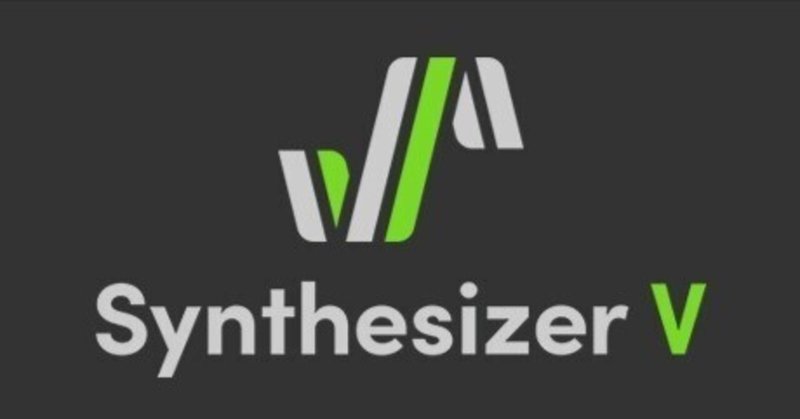
Synthesizer V Studio Proのインストール手順
音声合成ソフトウェア Synthesizer V Studio Pro ダウンロード版のインストール完了までの流れ
01 インストールファイルをダウンロードする
A 注文完了画面からダウンロードする場合
注文画面に表示されている「ダウンロードボタン」を押して、Synthesizer V Studio Proのインストールファイルをダウンロードする。
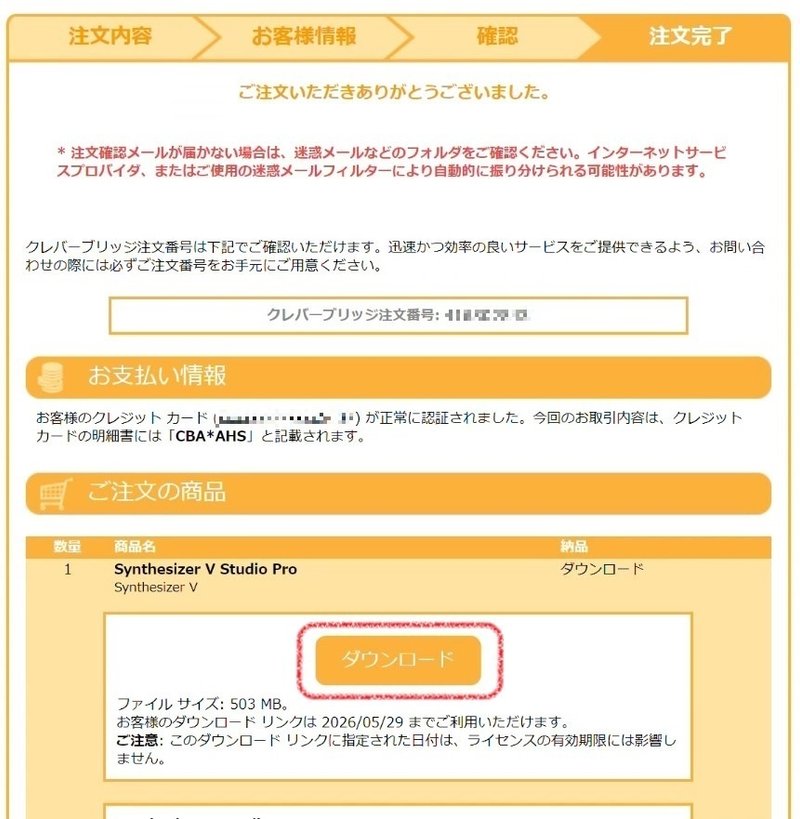
B 注文完了メールからダウンロードする場合
下記のメールを検索して本文を開く。
送信元アドレス:no-reply@cleverbridge.com
差出人:Cleverbridge / AHS Co. Ltd.」
件名:注文番号xxxxxxxxx: Synthesizer V Studio Pro のご注文内容
メール本文のダウンロードボタンを押して、Synthesizer V Studio Proのインストールファイルをダウンロードする。
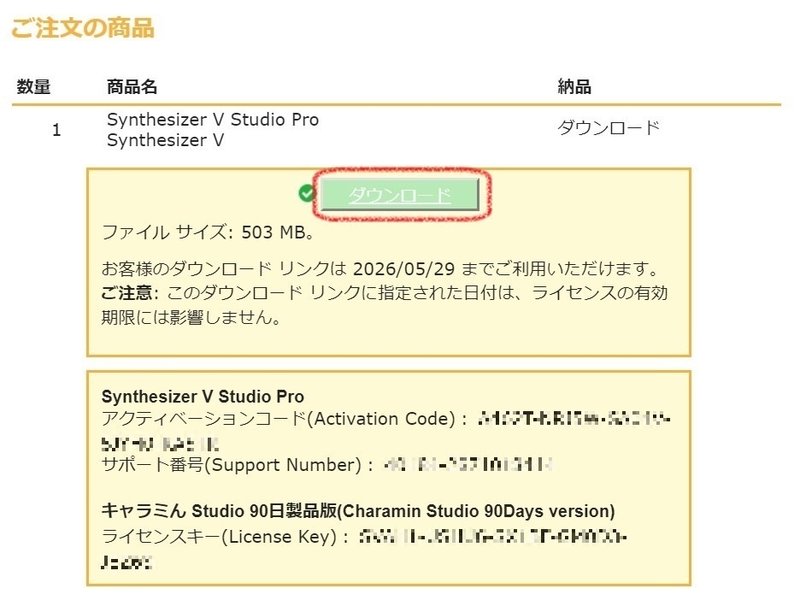
02 ダウンロードファイルを解凍する
ダウンロードファイルは圧縮ファイルなので、右クリックして「すべて展開…」で解凍する。
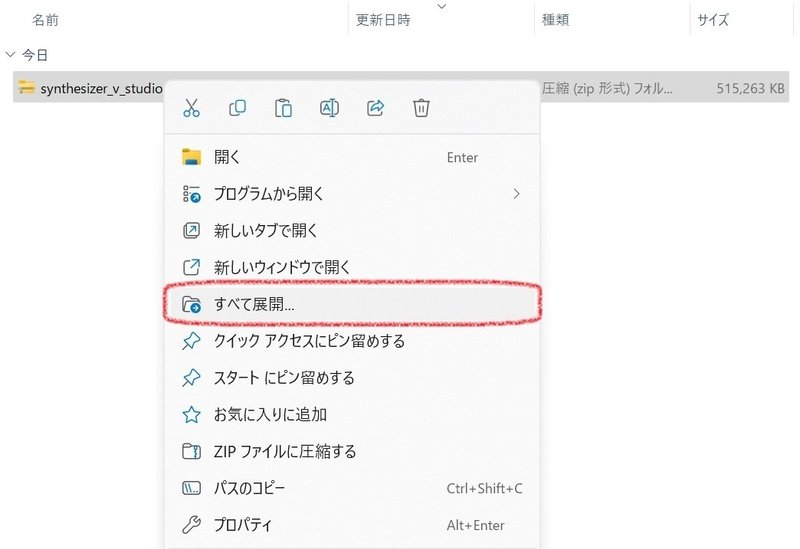
解凍後に「synshesizer_v_studio_pro_dl」フォルダを開く。

「Synthesizer V Studio Pro」フォルダを開く。

03 インストールランチャーを起動する
「Synthesizer V Studio Pro」フォルダ内の「Launcher.exe」をダブルクリックする。
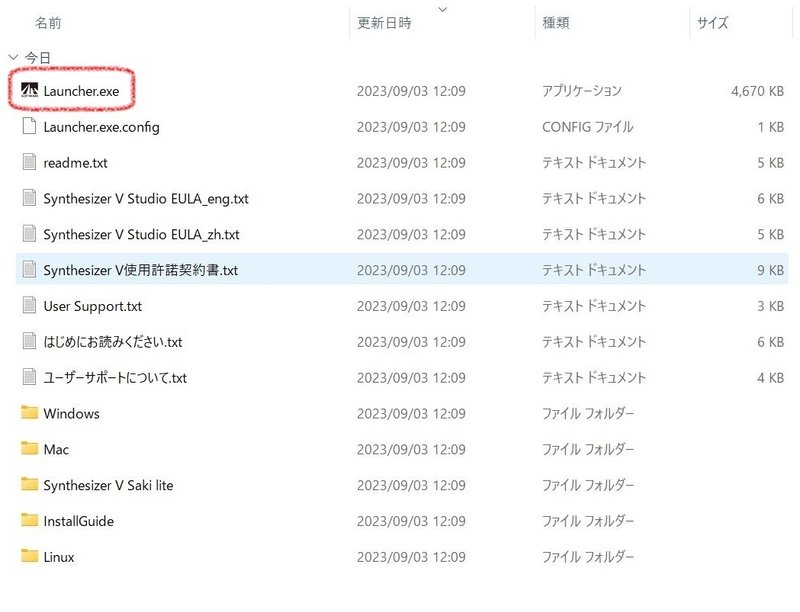
インストールランチャーが起動する。

04 Synthesizer V Studioをインストールする
インストールランチャー画面から、「Synthesizer V Studioをインストール」をクリックする。

セットアップに使用する言語の選択ウィンドウで、「日本語」になっていることを確認して「OK」を押す。
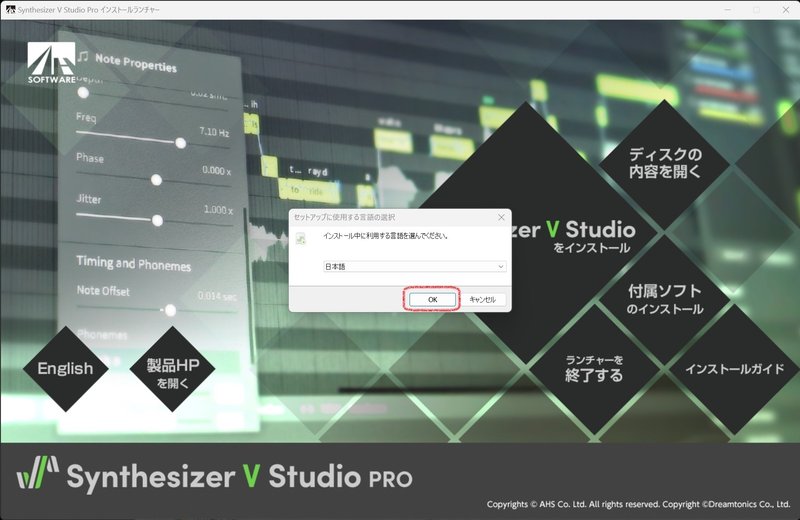
セットアップウィンドウで、使用許諾契約書の同意について「同意する」にチェックを入れて「次へ」を押す。

セットアップウィンドウで、インストール先の指定フォルダを確認して「次へ」を押す。
※デフォルトのフォルダから特に変更は不要
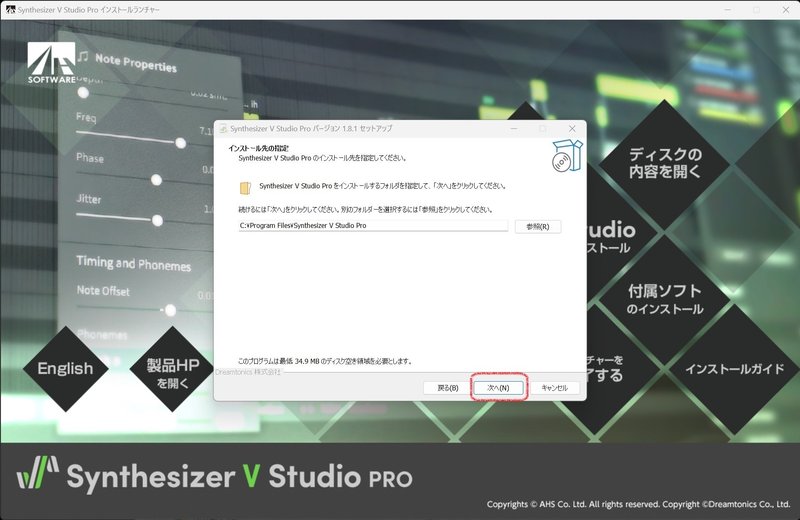
セットアップウィンドウのコンポーネントの選択で「スタンドアロンエディター」と「VSTiプラグイン」の両方にチェックが入っていることを確認して「次へ」を押す。
※VSTiプラグインはDAW(CUBASEなど)から使用する際に必要
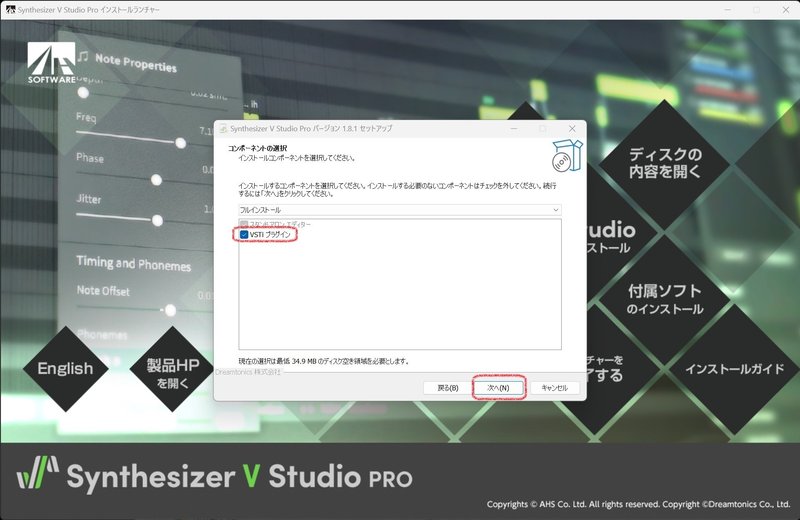
セットアップウィンドウで、コンポーネントの追加タスクの選択画面で「次へ」を押す。
※「デスクトップショートカットを作成する」のチェックボックスを入れている場合はショートカットが作成される。ショートカットは後でデスクトップから削除することも可能。
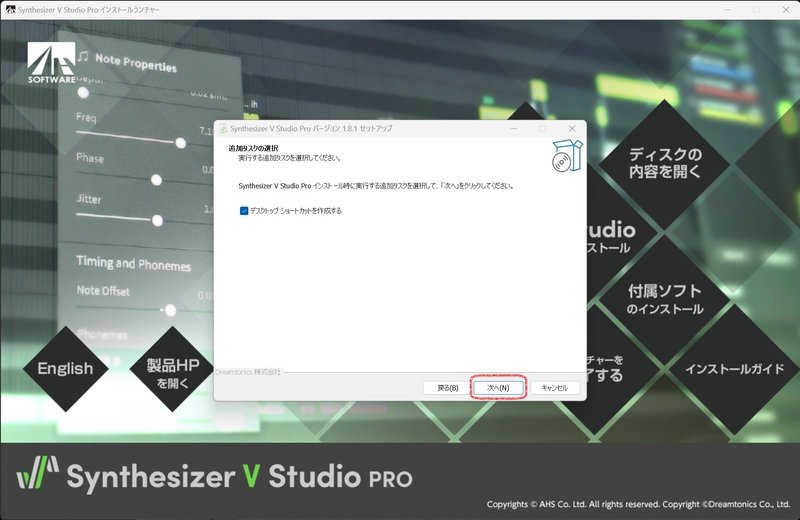
セットアップウィンドウのセットアップウィザードの完了画面で「次へ」を押す。
※「synthv-studio.exeの実行」のチェックボックスを入れている場合は、完了後に自動的にSynthesizer V Studioが起動する。
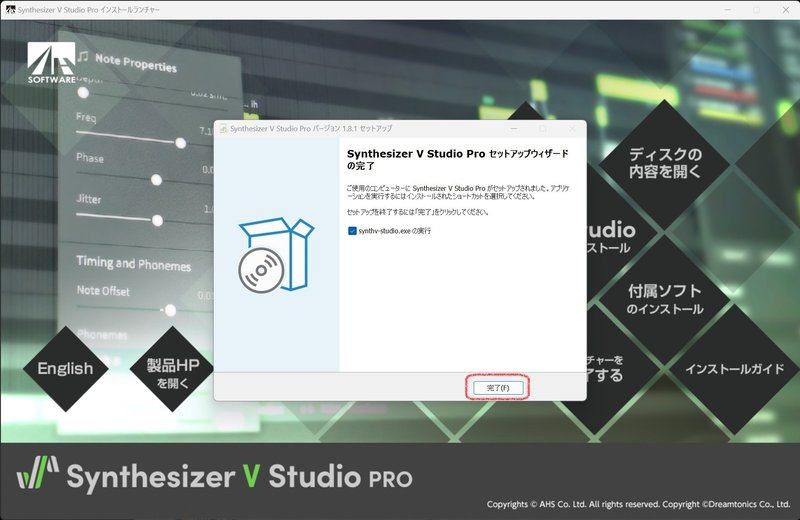
以上
この記事が気に入ったらサポートをしてみませんか?
